幹貨!Discord在Ubuntu中的安裝方法
| 導讀 | Discord 不僅僅是一個很好的聊天客戶端。當你安裝它時,你還可以獲得其強大的服務端功能,強力而自足。遊戲玩家和非玩家都可以在幾分鐘內開啟自己的私人聊天服務,這使 Discord 成為團隊、公會和各種社區的明顯選擇。 |
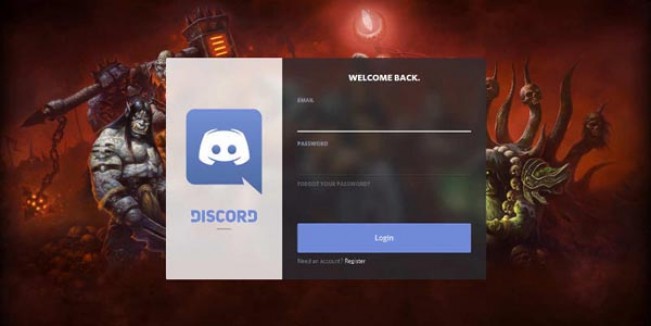
Discord 是一個非常受歡迎的文字和語音聊天程序。雖然開始時主要面向遊戲玩家,但它幾乎獲得了所有人的了廣泛青睞。
Linux 用戶經常被遊戲世界遺忘。但 Discord 並不是這樣。它的開發人員也在 Linux 下積極構建並維護其流行聊天平臺。Ubuntu 用戶甚至擁有更好的待遇,Discord 捆綁在方便的 Debian/Ubuntu .deb 包中。
獲取並安裝軟件包
有幾種方法在 Ubuntu 下獲取 Discord。你可以都看一下,並選擇一個你喜歡的。
依賴
在 Discord 的下載頁面上沒有什麽關於依賴的內容,但是在 Ubuntu 上安裝之前,你需要安裝一些依賴。沒什麽大不了的。打開你的終端,並輸入以下命令以獲得所需內容:
sudo apt install libgconf-2-4 libappindicator1
圖形化安裝
圖形化安裝會耗時長一點,但是這對 Linux 新手而言更簡單。
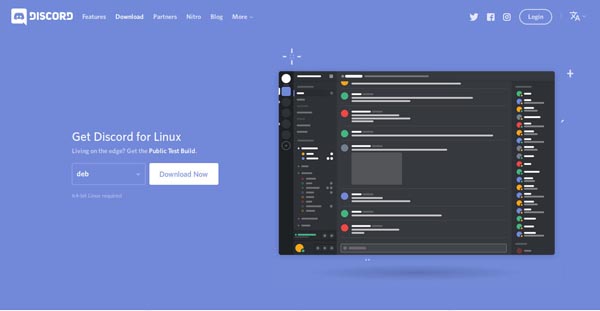
Download Discord for Linux
首先進入 Discord 的網站。該網站應該能自動檢測到你正在運行的 Linux,並在頁面正中建議正確的包。
如果沒有,只需向下滾動一下。頁面的下一部分會顯示其他可用的下載,而 Linux 包就在那裏。
找到 Linux 的下載鏈接後,請檢查是否選擇了 “deb”,然後單擊 “Download” 按鈕。
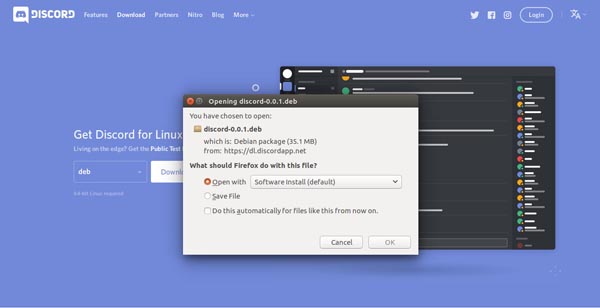
Ubuntu prompt to install Discord
瀏覽器會詢問你想要用 Ubuntu 軟件安裝器打開或者下載文件。你可以選擇任意一個,但是自動用軟件安裝器打開會更快。
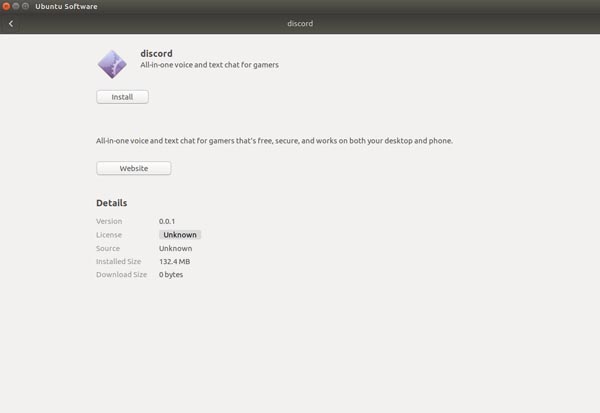
Ubuntu Software Center Discord Inst all
下載很快,所以安裝程序會立即打開,並允許你安裝新下載的軟件包。這是一個非常簡單的窗口,沒有漂亮的圖標或很多描述性的文本,所以不要猶豫。這是正常的。單擊 “Install” 開始安裝。
安裝過程不會耗費太長時間。之後,Discord 就可以使用了。
命令行安裝
“懶惰”的 Linux 熟手並不在意花哨的 GUI 工具。如果你是這個陣營的人,那麽你有一個更直接的命令行選項。
首先,打開一個終端並進入你的下載目錄。在那裏可以使用 wget 直接下載 .deb 包。
cd ~/Downloads
wget -O discord-0.0.1.deb https://discordapp.com/api/download?platform=linux&format=deb
下載完成後,你可以使用 dpkg 直接安裝 .deb 軟件包。運行下面的命令:
sudo dpkg -i discord-0.0.1.deb
測試一下
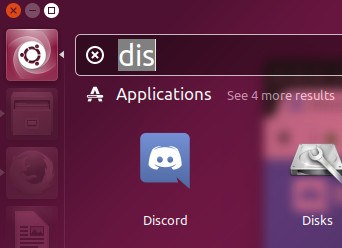
Discord icon in Unity
現在你可以打開軟件啟動器並搜索 Discord。單擊圖標運行。
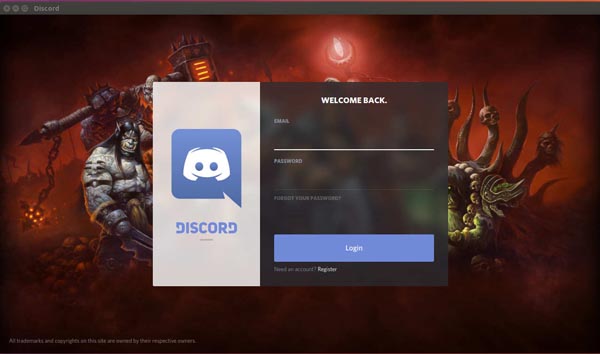
Login to Discord on Ubuntu
首次啟動,根據你需求,創建一個帳戶或者登錄。
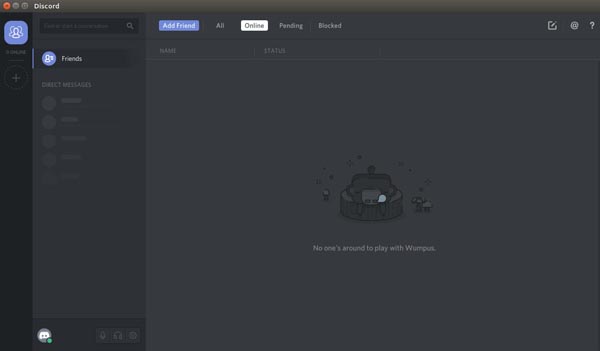
Discord running on Ubuntu Linux
登錄後,你就進入 Discord 了。它會提供一些介紹教程和建議。你可以直接略過並開始嘗試。歡迎進入你新的 Linux 聊天體驗!
原文地址: http://www.linuxprobe.com/ubuntu-setup-discord.html
本文出自 “小華的博客” 博客,請務必保留此出處http://coderhsf.blog.51cto.com/12629645/1925257
幹貨!Discord在Ubuntu中的安裝方法
